Bilder und grafische Elemente im Account einfügen
Der Texteditor bietet vielfältige Möglichkeiten, um grafische Elemente wie Bilder, Buttons oder Hinweisboxen im Account einzubinden.
Einfügen von Bildern in Texte
Im Editor von profairs ist es möglich, Bilder in Texte einzubinden. Diese Bilder werden über Links eingebunden, bedeutet, die Bilder müssen auf einem externen Server zur Verfügung stehen. Durch die Eingabe eines Links in das Feld Insert Image und der Eingabe eines alternativen Texts wird das Bild im Account dargestellt.
Einfügen von Bildern aus Google Photos
Bilder lassen sich über Google Photos einbinden, die Vorgehensweise erfordert ein paar vorbereitende Maßnahmen:
- Laden Sie das Bild in Google Photos und klicken es an, sodass es groß dargestellt wird
- Klicken Sie auf das Teilen Symbol und erstellen einen Link
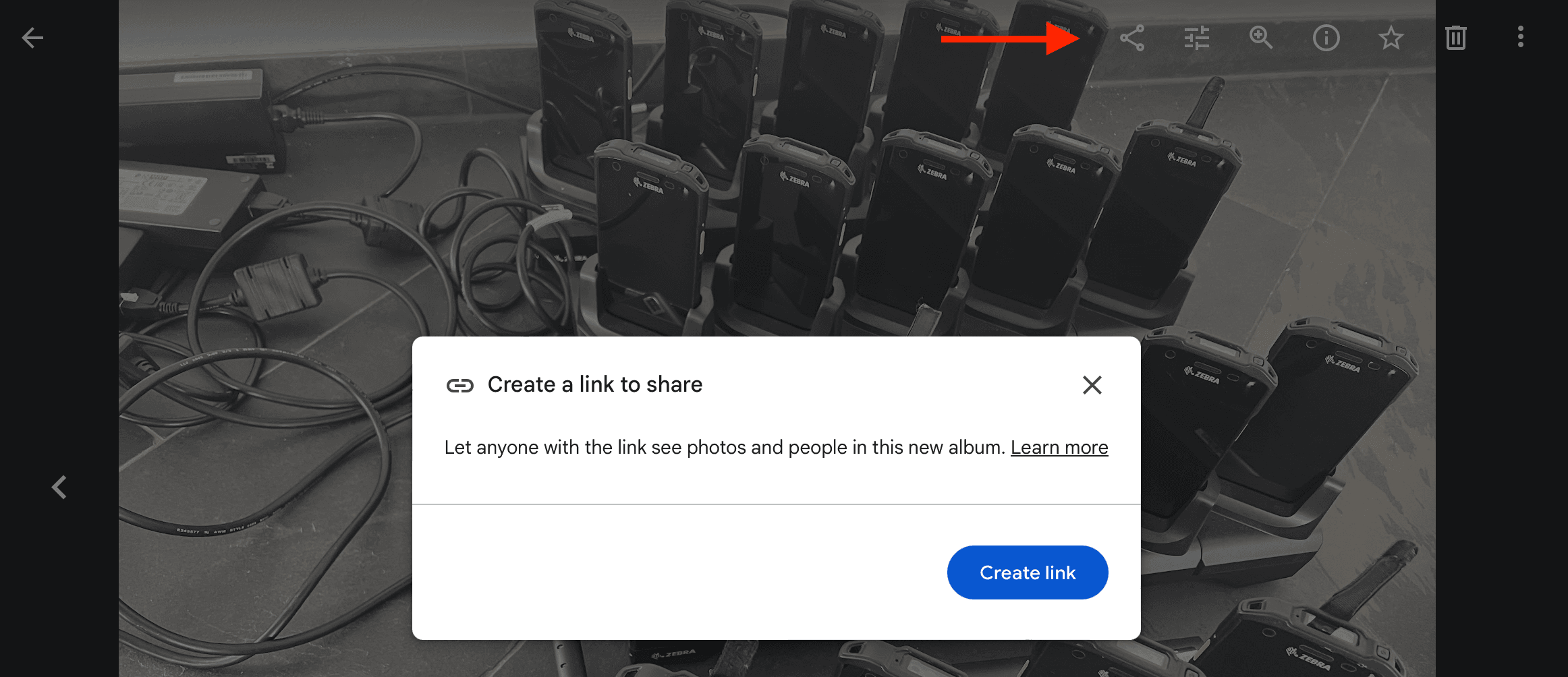
- Fügen Sie anschließend den Link in die Adressziele des Browsers ein und rufen das Bild darüber auf.
- Klicken Sie das Bild erneut an, sodass es als Vollbild dargestellt wird
- Klicken Sie mit der rechten Maustaste auf das Bild und kopieren die Adresse des Bildes in die Zwischenablage
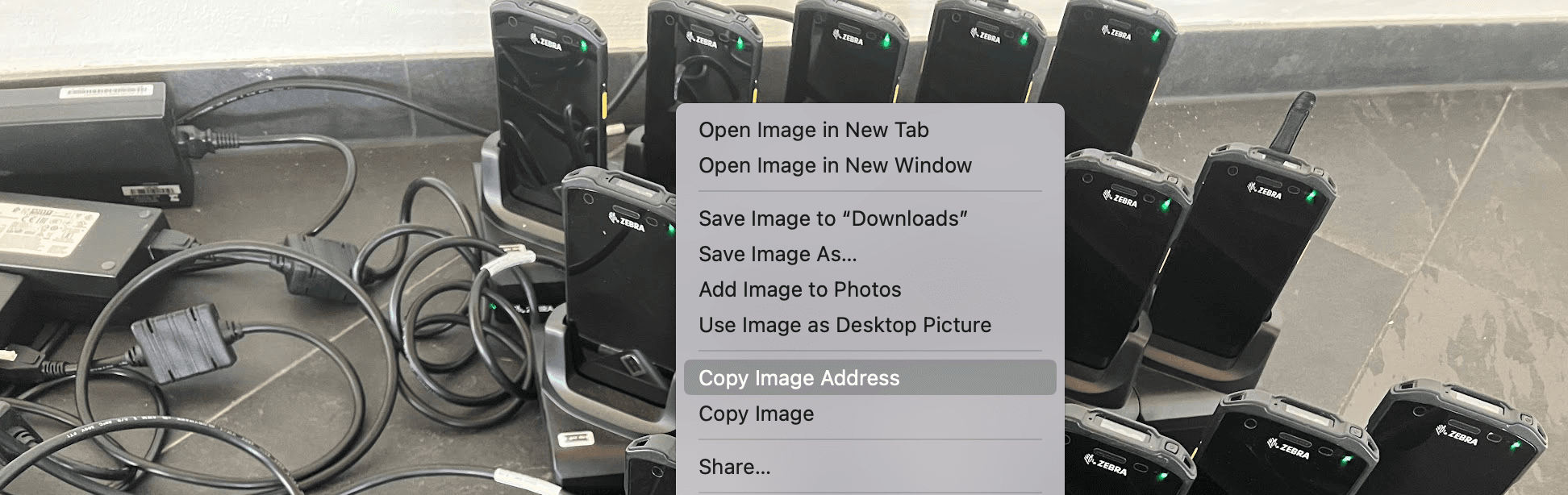
- In profairs können Sie jetzt diesen Link als Bild einfügen
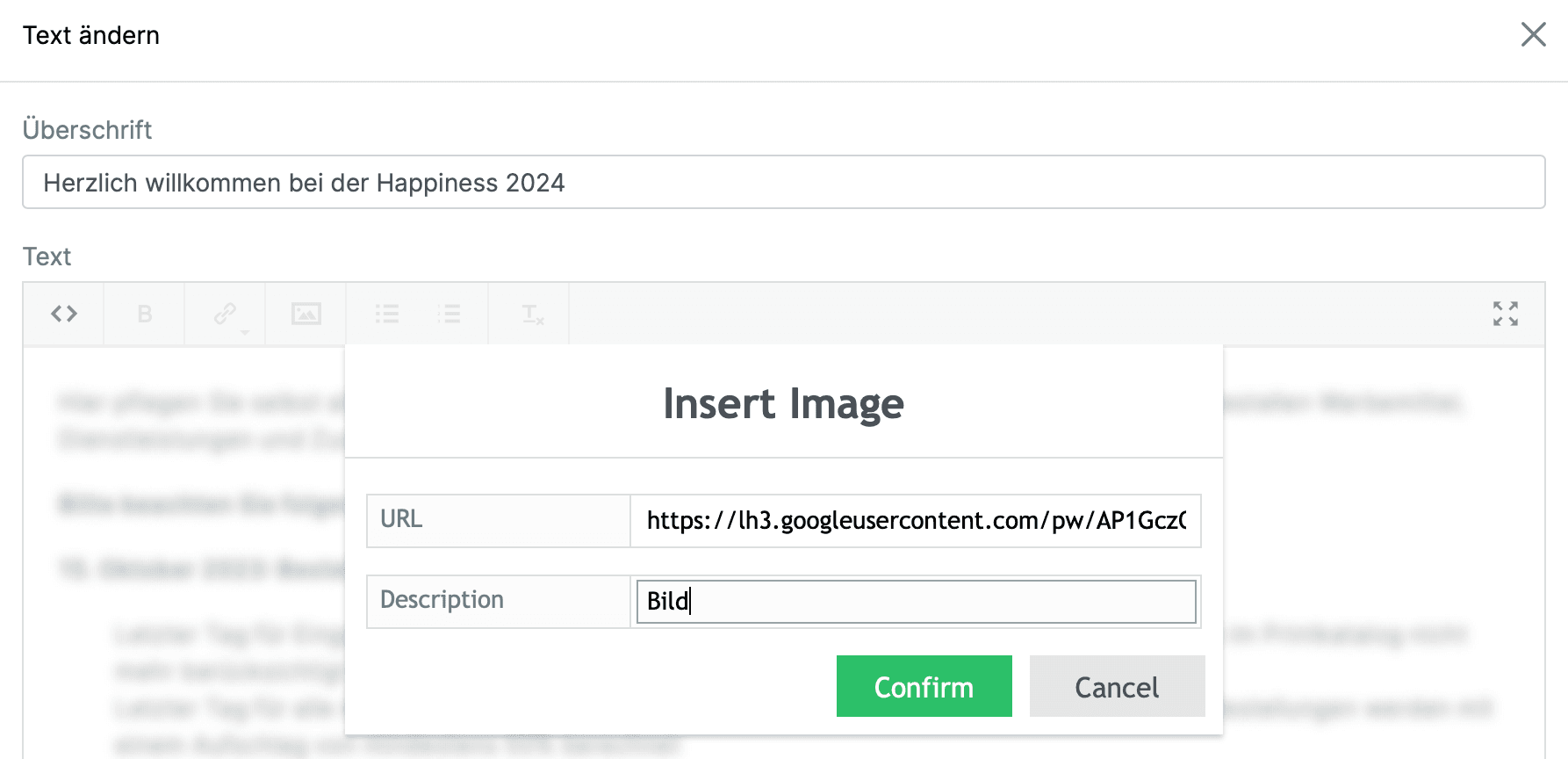
Durch die Eingabe eines Links in das Feld Insert Image und der Eingabe eines alternativen Texts wird das Bild im Account dargestellt.
Einfügen von Bildern aus Google Drive
Ein einfacher Weg, um Bilder aus einem Onlinespeicher in den eigenen Account einzubinden, ist die Verwendung von Google Drive. Nachteilig ist, dass das Bild als iFrame eingebunden wird, dadurch entsteht ein dunkler Hintergrund.
Die Vorgehensweise sieht so aus:
- Geben Sie das fragliche Bild in Google Drive frei.
- Öffnen Sie das Bild in der Vorschau. Oben rechts im Dreipunktemenü gibt es einen Link, um das Bild in einem neuen Fenster zu öffnen:
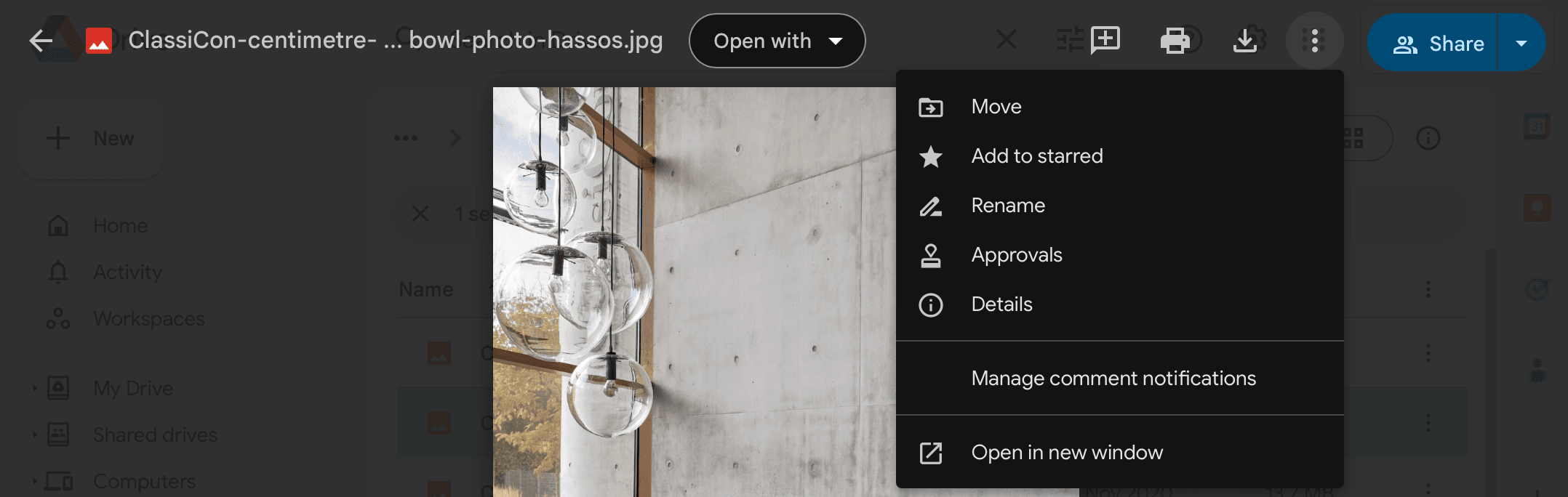
- In dem sich dann öffnenden Tab finden Sie jetzt im Dreipunktemneü einen Link, um das Bild einzubinden
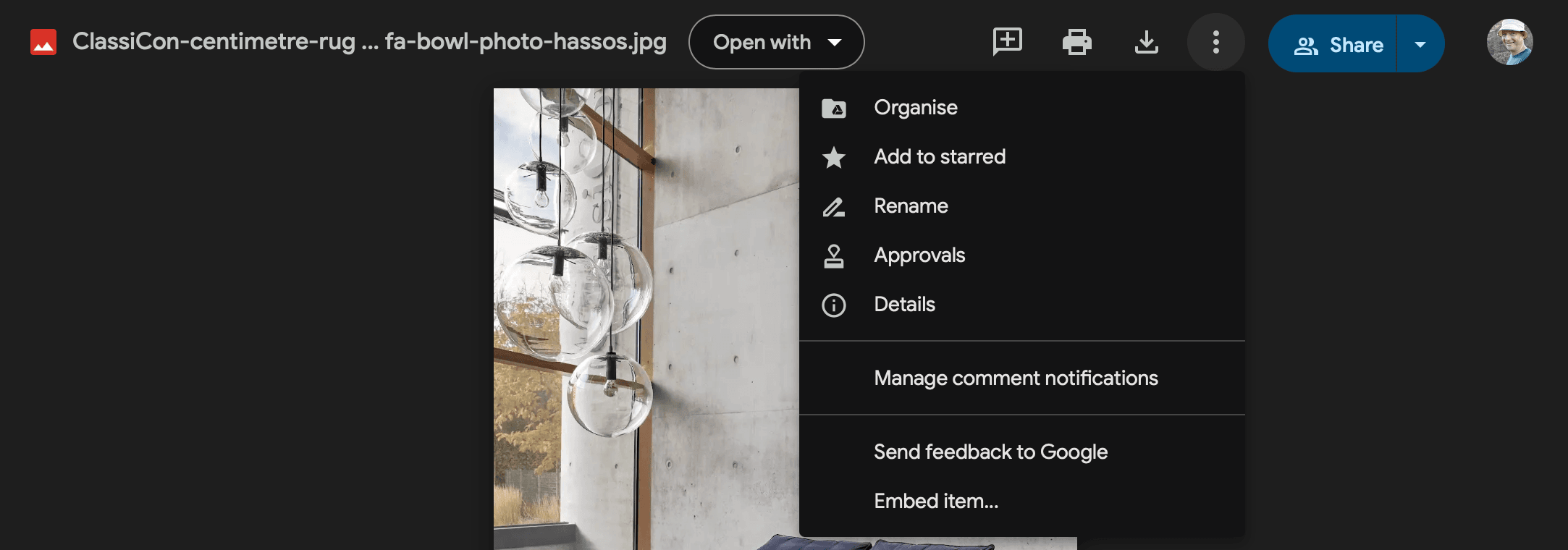
- Kopieren Sie den Code und fügen diesen in profairs in die Quelltextansicht ein
Hacks im Texteditor
Hinzufügen eines Buttons
Ein Button kann anstelle eines Links eingefügt werden

In diesem Fall muss dieser Quelltext verwendet werden:
<style>
.trumbowyg-editor.trumbowyg-reset-css .button,
.button {
display: inline-block;
padding: 10px 20px;
margin: 10px 0;
font-size: 16px;
text-align: center;
text-decoration: none !important;
color: #ffffff !important; /* Schriftfarbe weiß */
background-color: #8a348a;
border: none;
border-radius: 5px;
cursor: pointer;
}
.trumbowyg-editor.trumbowyg-reset-css .button:hover,
.button:hover {
background-color: #7c2f7c; /* Etwas dunkleres Blau beim Hover */
}
</style>
<a class="button" target="_blank" rel="noopener noreferrer" href="https://www.messe-ticket.de/FITHERA_SHOP/fithera2025/Register">Ausstellertickets buchen</a>
Hinweisbox einfügen

Eine Hinweisbox im Einleitungstext hebt eine wichtige Information zum Modul hervor
<p>Bitte bearbeiten und ergänzen Sie die Ansprechpartner und weisen diesen einen Zuständigkeitsbereich zu (bspw. Primärkontakt).</p>
<p><span class="product-info-box product-info-box--full">Haben Sie einem Ihrer Ansprechpartner einen Zugriff auf Ihren Account eingerichtet, können Sie diesem über die Mailfunktion die Zugangsdaten zu Ihrem Account zusenden.
Bitte beachten Sie, die E-Mail mit den Zugangsdaten kann nur einmal versendet werden. Erscheint kein Symbol zum Versenden der Zugangsdaten, liegen dem von Ihnen eingetragenen Benutzer bereits Zugangsdaten vor.</span></p>
Zuletzt geändert am: 20.10.2025
